Что это за сбой?
Код ошибки INET_E_DOWNLOAD_FAILURE буквально означает сбой загрузки и возникает при попытке подключиться к любому веб-узлу. Сбой может возникать не только в родных браузерах Windows 10 (IE 11 и Edge), но и в “Центре обновлений”, когда выполняется поиск апдейтов.
Стоит отметить, что при данном баге, страницы будут бесперебойно открываться в том же Google Chrome или Mozilla Firefox.
Причин такой ошибки коннекта может быть множество, вот основные из них:
- Системный мусор, сбои в работе реестра ОС;
- Сбитые настройки системного обозревателя – достаточно частое явление;
- Забитый кеш DNS-экранов;
- Влияние зловредов (трояны, черви и прочие вирусные скрипты).
- Возможно есть баг в установленном KB-обновлении.
Достаточно редко проблема может крыться в неправильной работе CMS запрашиваемого сайта. Бывает и такое, что разработчик неверно настроил некоторые параметры/плагины, либо опция кеширования работает очень криво.
код ошибки: inet_e_resource_not_found
Проблема, как упоминалось выше, в основном видна после последнего обновления Windows 10. Так что виновником этого является ошибка обновления Windows. Это означает, что это, скорее всего, будет исправлено в предстоящие обновления. Итак, все, что вам нужно сделать, это дождаться следующих обновлений от Microsoft, а тем временем вы можете воспользоваться приведенными ниже методами, чтобы обойти эту проблему.
Отключить функцию быстрого открытия TCP на Edge
По сути, вы должны отключить опцию TCP fast open в браузере Microsoft Edge, которая решит эту проблему. Если вы не знаете, TCP Fast Open это функция, представленная Microsoft, которая повышает производительность и безопасность Microsoft Edge. Таким образом, его отключение не окажет вредного влияния на ваши вычисления или просмотр.
- Чтобы отключить функцию быстрого открытия TCP, сначала откройте браузер Microsoft Edge.
- Тип о: флаги в адресной строке URL и нажмите клавишу ввода.
- Теперь прокрутите вниз, чтобы найти сеть раздел.
- Здесь найдите TCP Fast Open и снимите флажок рядом с ним.
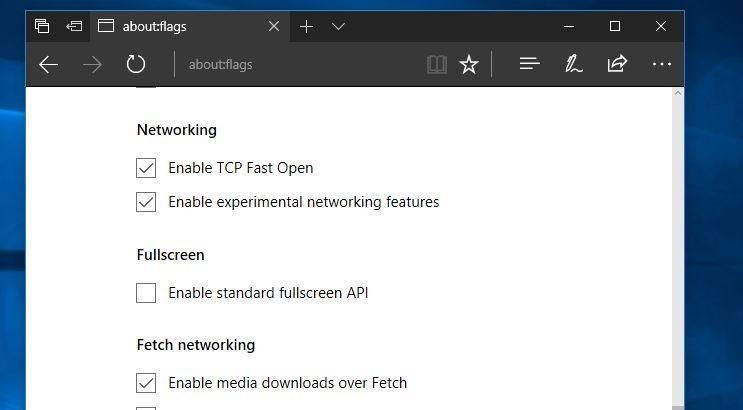
Проверьте настройки UAC
- Для этого нажмите клавишу Windows + r, введите «control» и нажмите ввод.
- Нажмите «Учетные записи пользователей» и нажмите «Изменить настройки контроля учетных записей».
- Убедитесь, что настройка находится на втором уровне или выше, см. Прилагаемое изображение ниже.
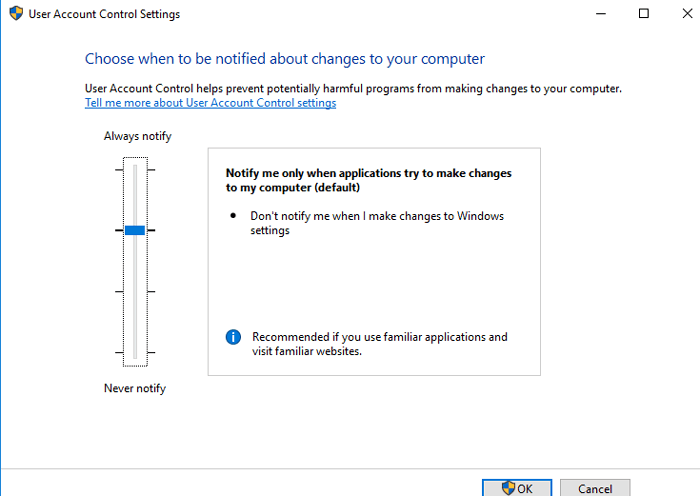
Используйте команду сброса DNS
- Введите cmd в меню «Пуск», щелкните правой кнопкой мыши на командной строке и выберите «Запуск от имени администратора».
- В окне командной строки введите ipconfig / flushdns и нажмите Войти.
- Появится сообщение о том, что Конфигурация Windows IP успешно сбросила кэш DNS Resolver.
- Чтобы выйти из командной строки, введите выход и нажмите Войти.
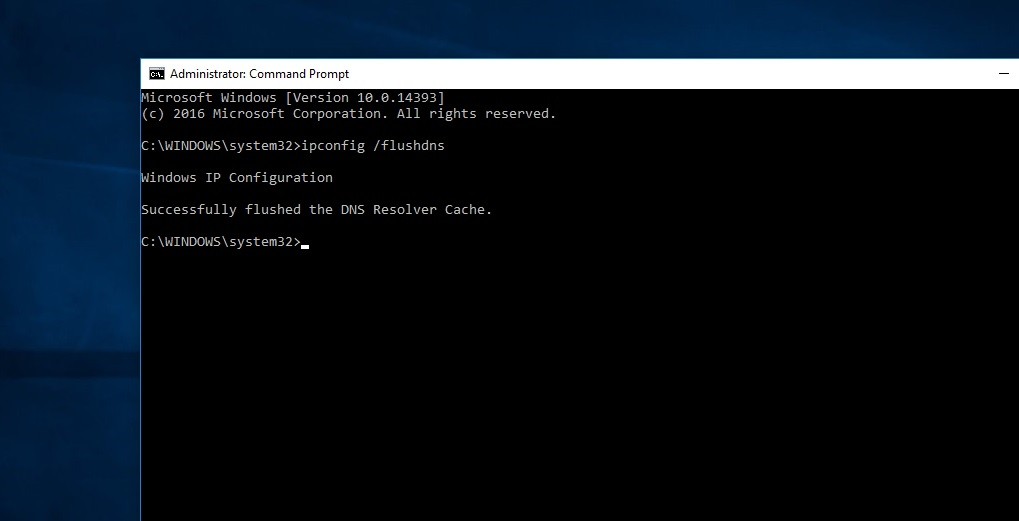
Если очистка DNS не устранила проблему, выполните сброс подключения к Интернету через командную строку. Чтобы сбросить подключение к Интернету, снова откройте командную строку от имени администратора. Введите следующие команды, затем нажмите Войти после ввода каждой команды ниже:
netsh int ip reset resettcpip.txt
netsh winhttp сбросить прокси
netsh int ip reset
ipconfig / release
ipconfig / renew
ipconfig / flushdns
netsh winsock reset
После выполнения команд перезагрузите компьютер, чтобы завершить процесс.
Ремонт Edge браузера
- Нажмите клавишу Windows и нажмите «Настройки».
- Нажмите на приложения.
- Нажмите на Microsoft Edge в разделе Приложения функции.
- Нажмите на Дополнительные параметры.
- Затем нажмите «Восстановить».
Переустановите Edge Browser
Если все вышеперечисленное не удается исправить inet_e_resource_not_found затем попытайтесь переустановить браузер Edge, выполнив следующие действия.
- Сначала откройте проводник. Нажмите «Просмотр» и установите флажок «Скрытые элементы», чтобы отобразить скрытые файлы.
- Затем после перехода к: C: \ Users \ имя_пользователя \ AppData \ Local \ Packages
- Примечание: заменить «UserName”С вашим именем пользователя
- Здесь поиск Microsoft.MicrosoftEdge_8wekyb3d8bbwe папку и удалите ее.
- После этого перезагрузите компьютер.
- Теперь снова откройте wWindowsPowerShell и введите команду ниже, чтобы переустановить пограничный браузер.
Get-AppXPackage -AllUsers -Имя Microsoft.MicrosoftEdge | Foreach {Add-AppxPackage -DisableDevelopmentMode -Register «$ ($ _. InstallLocation) \\ AppXManifest.xml» -Verbose}
После выполнения команды просто перезапустите Windows, чтобы начать все сначала. Теперь откройте браузер Edge и проверьте, что больше нет inet_e_resource_not_found ошибка при открытии веб-страниц.
Также, создать новую учетную запись пользователя в вашей системе Windows и убедитесь, что Edge работает с чистой установкой.
Помогли ли эти решения исправить код ошибки: inet_e_resource_not_found в браузерах Edge, Chrome, Explorer? Дайте нам знать о комментариях ниже, также читайте
- Устранить проблемы с магазином Windows, которые не работают, не открываются или сбои
- Служба репозитория состояний Высокая загрузка ЦП в Windows 10 версии 1803
- Windows 10, 1809 «зависает» при запуске приложений
- Браузер Microsoft Edge падает после обновления Windows 10 октября 2018 года !!!
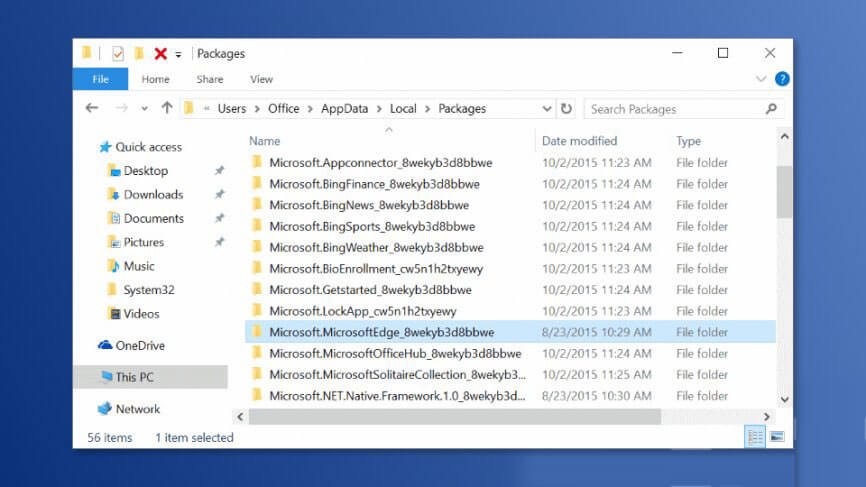
Run Windows Repair Tool to Fix INET_E_RESOURCE_NOT_FOUND
If your system isn’t “performing” like it originally did (when you first purchased it). Or if your system is throwing out various error messages, then you’re typical go-to should be an automated Windows repair tool.
The tool I’ve specifically talking about is Advanced System Repair Pro.
This tool, when run, will help your system overcome a series of issues plaguing your system, whether it’s INET_E_RESOURCE_NOT_FOUND errors, or BSOD errors, registry errors or DLL errors. When you opt to use this tool, you can be certain that, not only will your system be error free, but it will also run optimally.
Anyway, you can learn more about this tool, from the below link:
| The solution(s) below are for ADVANCED level computer users. If you are a beginner to intermediate computer user, I highly recommend you use the automated tool(s) above! |
How to solve the INET_E_RESOURCE_NOT_FOUND error?
As of now, there is no update from Microsoft which fixes this issue. Microsoft team recommends to change DNS, Flush DNS and reinstall Cortana but let me tell you none of those work. However, there is nothing to worry as I have found something for you. So without further delay let’s fix this issue for you. Below is the step by step guide which you need to follow.
- Download the ‘regfix.zip‘ file in your downloads folder. Click here to download the .zip file.
- Right-click on the file and extract everything from the file to the downloads folder. Use 7zip software if required.
- After extraction Make sure both FixTcpipACL.ps1 and TcpipAclData.xml are in your downloads folder i.e. C:\Users\”Your User Name”\Downloads.
- Now download the getAppsCommand.txt file from here.
- Search (Windows + S) for Windows Powershell and run it as administrator.
- Use the following command to move your directory to the downloads folder.
CD C:\Users\Your Username\Downloads
- Run the following command.
set-executionpolicy unrestricted
- When prompted choose ‘A’ and hit enter.
- Now, run this command.
.\FixTcpipACL.ps1
- Finally, restart your computer and ‘Seikōit it’s done!
Many of my friends have also encountered this issue and this has fixed Microsoft services for all of them. I hope it will fix your issue as well. In case, if this doesn’t work let us know in the comments I will try to help my best.
You may also like to see: How to Change Default Search Engine and Browser of Cortana?
Значение ошибки и перевод
Воспрепятствовало работе штатного браузера Edge, вызвав сообщение с кодом ошибки inet_e_resource_not_found, уже знакомое пользователям ОС Windows обновление «Creators Update», а именно апдейт КВ4022725. Первоначально посредством новых коррективов предполагалось увеличить уровень безопасности системы, но по факту изменения породили баги. Сообщение «There was a temporary DNS error. Try refreshing the page. Error Code: INET_E_RESOURCE_NOT_FOUND» гласит о том, что возникла временная ошибка DNS. В связи с этим предлагается обновить страницу, а что касается самого кода, дословно перевод звучит как «Интернет ресурс не найден». Несмотря на тот факт, что обновление поселилось на компьютерах пользователей ещё весной 2017 года, когда пользователи и начали массово сталкиваться с данной проблемой, наличие бага актуально и по сей день.
Если вы убеждены в существовании страницы, к которой пытались перейти перед появлением ошибки, сайт открывается любым другим браузером, а интернет соединение нормально функционирует и загвоздка точно не в настройках DNS, тогда дело в некорректной работе Edge вследствие обновления и следует заняться исправлением ситуации. Первоначально запросы на открытие страниц обрабатывают сервера Майкрософт с целью защиты от вредоносных ресурсов, таким образом, когда сведения не могут быть проанализированы, браузер выдаёт ошибку. Сбой может быть единичным или проявляться с регулярной периодичностью, в зависимости от тяжести проблемы существует несколько методов её решения.
Change UAC Settings to Fix INET_E_RESOURCE_NOT_FOUND
There have been instances when INET_E_RESOURCE_NOT_FOUND has occurred as a result of the end user setting the User Account Control (UAC) to Never Notify. In situations like this, toggling this setting, may be the cure you’re looking for.
To do that, follow the below instructions.
1. First boot into your system as an administrator.
2. Then press
RControl OK
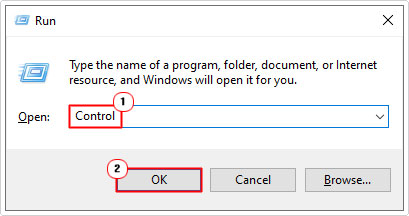
3. When Control Panel loads up, type User Account Control into the Search Control Panel box, then click on Change User Account Control Settings.
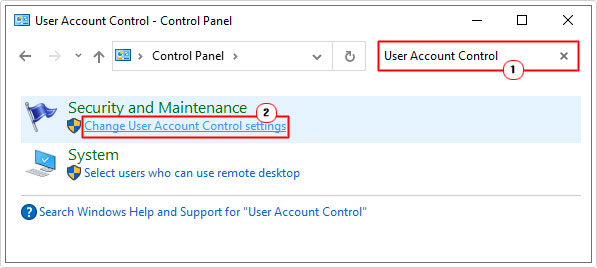
4. This will bring up the User Account Control Settings applet, from here, move the slider up, at least one notch (as long as it’s not on Never Notify). Then click on OK.

5. Now, retry your web browser.
INET_E_RESOURCE_NOT_FOUND error prevents from accessing various websites
The first reports about this Windows error appeared about Windows Creators Update this spring. The source of the problem seems to be KB4022725 (OS Build 15063.413 and 15063.414) update which broke Microsoft Edge. For this reason, users cannot access particular websites and receive this error message:
Since May users report about being unable to access websites, they had no problems to use before. For instance, they cannot access their online bank account, Netflix or even browser’s homepage.
When connectivity problems occur, users usually check their Internet connection settings, restart the router or assume that particular website is simply not working. However, in this case, some users were able to access restricted websites using other web browsers, including, Chrome, Firefox or Internet Explorer. Thus, there’s no doubt that the source of the problem was not Internet connection or websites.
Other problems caused by this Windows error
Apart from delivering previously mentioned error message, this Edge bug might also cause these problems:
- Delivers Error Code 0x80072EE7;
- Inability to access particular websites using Microsoft Edge only;
- Broken Windows app store;
- Deletion of the files;
- Computer slowdowns.
Some Windows 10 users report that inet_e_resource_not_found error appeared on Google Chrome, Mozilla Firefox and Internet Explorer too. Thus, it seems that this Creators Update bug might disturb other web browsers’ performance too. However, in general, it’s a Microsoft Edge error.
Disable TCP Fast Open
TCP fast open is an extension to the original TCP protocol that is designed to reduce latency by allowing data exchange during an initial sender’s TCP SYN. In short, it makes things faster.
However, this very helpful feature has been known to trigger the INET_E_RESOURCE_NOT_FOUND error, and for that reason, you should consider disabling it.
To do that, follow the steps below:
Note: TCP Fast Option cannot be disabled on Windows Creators Update 1803 and above.
1. Boot into your system as an admin.
2. Now open Microsoft Edge and type About:flags into the Address bar and press Enter.
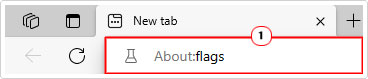
3. Now, scroll down until you find TCP Fast Open then untick the box next to it.
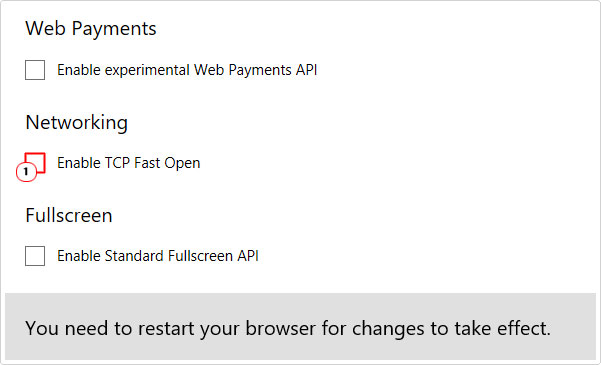
4. Now, restart the browser, and retry the problematic website.
Как исправить ошибку inet_e_resource_not_found на Windows 10
Избавиться от проблемы можно своими силами, для этого не обязательно обладать навыками программиста, ведь все решения достаточно просты и при этом эффективны. Если случай единичный, вполне может помочь обычная перезагрузка браузера, компьютера или роутера. К слову, такое примитивное действие часто приводит результат не только в данной ситуации, а и при возникновении прочих, даже более серьёзных неполадок. Рассмотрим, что делать для ликвидации ошибки с кодом «inet_e_resource_not_found», если перезагрузка не помогла.
Восстановление повреждённых файлов браузера Edge
Не исключено, что файлы обозревателя могли быть повреждены или удалены, например, в результате активности вредоносного ПО, в связи с чем и возникла ошибка inet_e_resource_not_found. Тогда решением станет сканирование и восстановление повреждённых либо отсутствующих элементов. Сделать это легко можно при помощи специального софта. Если же вопрос так и остался нерешённым, необходимо прибегнуть к другому способу.
Сброс Netsh
Штатный инструмент системы вполне может помочь устранить проблему путём сброса настроек TCP/IP к параметрам по умолчанию в случае некорректных значений. Исправление ошибки при наличии статического IP выполняется с сохранением конфигурации, благодаря netsh сценарии возможно сохранять в текстовые файлы. Статические настройки сети требуются для установки сервера DNS, службы маршрутизации, почтового сервера и прочих служб. Рассмотрим, как исправить ошибку inet_e_resource_not_found методом сброса с помощью командной оболочки netsh c сохранением IP-конфигурации:
Отключите TCP Fast Open в Microsoft Edge
Эффективным способом устранения ошибки с кодом inet_e_resource_not_found в штатном браузере Windows будет деактивация инструмента TCP Fast Open, что можно исполнить, обратившись к настройкам обозревателя Edge. Опция по аналогии с режимом турбо предназначена для быстрой загрузки сайтов. Негативным образом на функционирование браузера её отключение не повлияет. Выключить опцию TCP Fast Open можно так:
Запустите ваш Edge в режиме «InPrivate»
Применение опции «InPrivate» позволяет просматривать страницы без сохранения в истории в браузере. Включить режим просто:
Изменение настроек UAC
Эффективным способом решения появившейся проблемы в браузере Edge является смена параметров UAC (User account control). Функционирование обозревателя невозможно, если UAC стоит в положении «Никогда не уведомлять». Чтобы поменять параметры делаем следующее:
Переустановка Edge
Если вышеописанные способы не помогли решить проблему, придётся принимать кардинальные меры в виде переустановки браузера. Метод помогает многим пользователям, но при этом удаляется Избранное обозреватели, так что если там присутствуют нужные адреса страниц, и вы не хотите потерять эти данные, необходимо сделать резервную копию перед переустановкой, после чего можно будет импортировать Избранное в свежий Edge. Создание резервной копии элементов Избранного:
Резервная копия Избранного готова, теперь переходим непосредственно к переустановке браузера, для чего выполняем следующее:
Чтобы восстановить резервную копию Избранного после сброса браузера Edge, выполняем следующие действия:
Описанные выше способы помогли большинству пользователей, которые имели возможность познакомиться с ошибкой inet_e_resource_not_found. На самом деле решением такого рода проблем должны заниматься разработчики операционки, по факту же спасение утопающих – дело рук самих утопающих. Пользователи ОС Windows уже имеют большой опыт за плечами по устранению всевозможных системных неполадок, поэтому исправить ситуацию удастся собственноручно, причём данная проблема не является сложной в решении даже для непродвинутого юзера.
Несмотря на желание компании «Майкрософт» перевести своих пользователей на Виндовс 10, миллионы пользователей не спешат делать выбор в пользу указанной ОС. И это не удивительно, ведь функционал «десятки» не до конца отлажен, а регулярно выпускаемые «Майкрософт» апдейты часто порождают множество новых проблем. Вышедшее весной 2017 года известное обновление «Creators Update» (в частности, KB4022725) дестабилизировало работу браузера «Microsoft Edge», который при переходе на какой-либо интернет-ресурс стал выдавать ошибку «INET_E_RESOURCE_NOT_FOUND». В данной статье я разберу, в чём суть указанной дисфункции, каковы факторы её возникновения, и как исправить ошибку на вашем ПК.
Conclusion
The INET E RESOURCE NOT FOUND error code may appear for Internet Explorer and Microsoft Edge users who are unable to access a website.
Since determining the actual cause is challenging, we have compiled a list of ten solutions to the INET E RESOURCE NOT FOUND error:
- Go to Edge’s settings and disable TCP Fast Open.
- To restore damaged files, repair, reset, or reinstall Edge.
- In Windows Registry Editor, rename the Connections folder.
- Using the Command Prompt, flush the DNS cache.
- Wi-Fi or network adapter drivers for your device should be updated.
- Change the User Account Control settings.
- Use the netsh command to reset the network settings.
- Switch the DNS server.
- Start a private browsing session on the website.
- Use a VPN to access the website.
If the first solution does not work, try the next one. Hopefully, these solutions will assist you in resolving the INET E RESOURCE NOT FOUND error.
If you have any suggestions or queries, kindly leave them in the comments section.
What triggers the INET_E_RESOURCE_NOT_FOUND error?
This error occurs typically and there are detailed sentences that provide the reason to occur an error
- The DNS name does not exist
- Refresh or Reload this page
- The website could not be found
- The DNS server might be having problems
- The connection to the DNS server timed out
So this issue similarly as DNS_PROBE_FINISHED_NXDOMAIN and if your error is not going and you are confused about how to solve this then we have listed 6 best methods to prevent INET_E_RESOURCE_NOT_FOUND error in your Windows 10.
If you are facing similar errors like on Windows or in Google Chrome then click on the below-given errors to get the solution
- Fix Error Code ‘status_invalid_image_hash’ in Google Chrome and Microsoft Edge
- How to Fix Error Code
- How to Fix: Error Code 910
- Error Code
FAQs on fix INET_E_RESOURCE_NOT_FOUND Error
Can I simply refresh the page to resolve the error?
Sometimes refreshing the page can solve temporary connection issues, so it’s worth trying. However, if the error persists, other troubleshooting steps may be necessary.
Are there any specific network settings I should check to troubleshoot this error?
Yes, you can try resetting your IP configurations, renewing your IP address, or flushing your DNS cache as potential solutions.
Will disabling my antivirus software help fix the error?
Temporarily disabling antivirus or firewall software might help identify if they are causing the issue. However, ensure that your system remains protected during this time.
Can a misconfigured DNS server on the router cause the «INET_E_RESOURCE_NOT_FOUND» error?
Yes, a misconfigured router DNS can lead to this error. You can try setting your DNS server addresses manually or contact your ISP for assistance.
Is it possible that the website itself is causing the error?
Yes, occasionally the website you are trying to access may be temporarily unavailable from the server side. You can check the website’s status or try accessing other sites to confirm.
Rename Connection Key
This next method has proven, very effective at fixing INET_E_RESOURCE_NOT_FOUND errors, specially, when the error originally started right after a Windows Update.
This is also a certified solution, by Microsoft themselves. All you need to do is make certain modifications to your Windows registry.
WARNING: The Windows registry is a very sensitive area of the operating system. As such, any wrong alteration or modification to the registry can render your system inoperable.
Follow the steps below:
1. First, boot into your system as a full administrator.
2. Then press
RregeditOK
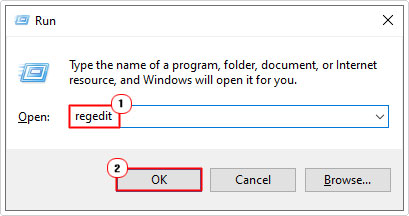
3. When Registry Editor loads up, navigate to the following path:
HKEY_LOCAL_MACHINE\Software\Microsoft\Windows\CurrentVersion\Internet Settings\
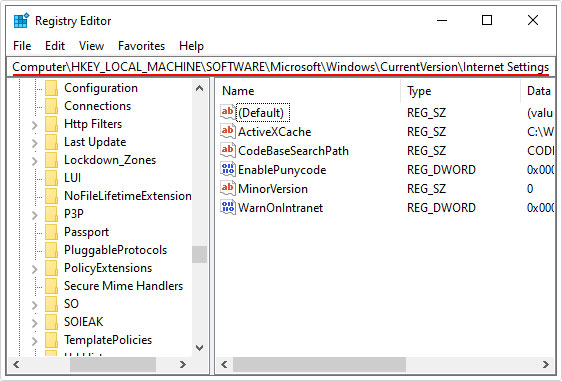
4. In the left-pane, right-click on the Connections key and select Rename.
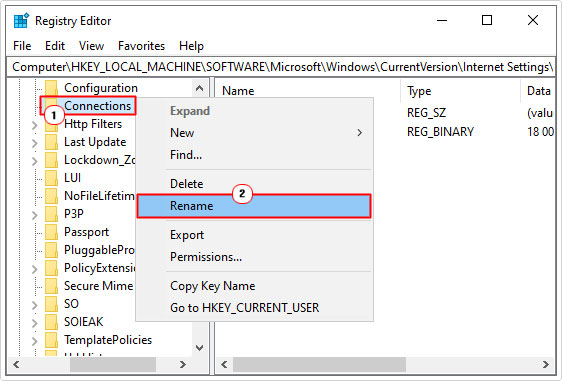
Note: Rename Connections to NewConnections.
5. Then close Registry Editor, and verify whether or not it has fixed the error.
Методы решения ошибки INET_E_RESOURCE_NOT_FOUND в Windows 10
Метод №1 Отключение функции TCP Fast Open в браузере Edge
Если в вашем Microsoft Edge включена функция TCP Fast Open, отвечающая за ускорение загрузки страниц, то ее отключение может помочь убрать проблему. По крайней мере, это помогло некоторым пользователям в сети.
- Запустите Microsoft Edge и впишите в адресную строку about:flags.
- Опуститесь в самый низ открывшейся вкладки и найдите секцию «Сеть».
- Уберите галочку напротив опции «TCP Fast Open».
- Перезагрузите браузер Microsoft Edge.
Выставив нужную конфигурацию для браузера, снова попробуйте перейти на ранее недоступную страничку в сети или обновить приложение в Магазине Windows. Возможно, это решит вашу проблему с ошибкой INET_E_RESOURCE_NOT_FOUND, хотя бы на время, пока Майкрософт решит эту проблему.
Метод №2 Переустановка Microsoft Edge
Если вышеуказанный метод не смог решить проблему, хотя бы в какой-то степени, то можно также попробовать выполнить переустановку Microsoft Edge. Опять-таки, некоторым пользователям помог данный шаг:
- Нажмите Win+R.
- Впишите в пустую строку %LocalAppData%→Packages→Microsoft. MicrosoftEdge_8wekyb3d8bbwe→AC→MicrosoftEdge→User→Default и нажмите Enter.
- Скопируйте папку DataStore.
- Вставьте скопированную папку на Рабочий стол. Следующие шаги объяснят вам, как выполнить бэкап ваших данных. Как только закончите с ними, выполните следующие шаги для переустановки Microsoft Edge.
- Закройте браузер и откройте Проводник Windows 10.
- Кликните на вид и включите показ скрытых элементов в папках.
- Пройдите в директорию C:→Users→имя вашей учетки→AppData→Local→Packages
- Удалите папку Microsoft. MicrosoftEdge_8wekyb3d8bbwe.
- Как только закончите с удалением этой папки, перезагрузите свой компьютер.
- Нажмите Win+S и введите PowerShell.
- Кликните на результат ПКМ и запустите PowerShell от имени Администратора.
- Введите cd C:\users\имя вашей учетки
- Впишите
- Как только завершится выполнение команды, закройте PowerShell и перезагрузите компьютер.
Куда обращаться при ошибке: у вас нет действующих сертификатов
При работе с ЭЦП следует знать, что электронный сертификат или флеш-носитель не могут быть источниками ошибки. Если при работе с порталами вы видите предупреждение об отсутствии рабочего сертификата, значит, сбой выдает сайт или обслуживающий сервис.
Возможно, потребуется установка через «КриптоПро» и дальнейшая настройка в программе. Для решения задачи необходимо найти источник сбоя и воспользоваться инструкцией. Под каждый сайт или портал разработан свой алгоритм устранения ошибок.
Получить инструкции и консультацию нужно в техподдержке того удостоверяющего центра, в котором выдавался сертификат.
Fix ‘inet_e_resource_not_found’ errors in Windows 10
The error page refers to DNS but I’m not sure if it is related to that or not. It is a bug that was introduced sometime in 2017 by a Windows update but exactly how it affects the browser I am not sure. I do know how to fix it though.
First off, it is worth mentioning that a few other tech websites recommend downloading regfix files. There is no need to do this and it could be dangerous to do so. The Windows registry is a complex database that underpins how your whole computer works. Downloading random registry keys is not a good idea at the best of times. It is much better to follow this guide and make any changes manually. That way you always know what’s going on.
There are a couple of things to try if you are seeing this error. Try one and if it works stop there. If it doesn’t, move on to the next.
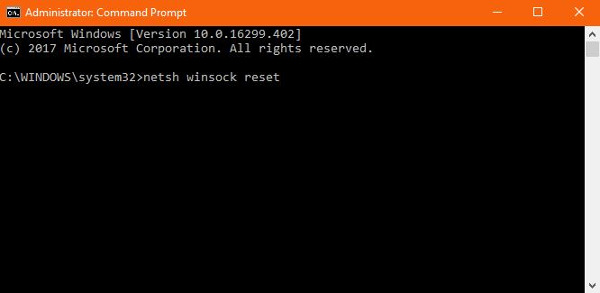
Winsock reset
Winsock is short for Windows Sockets API which is how Windows interfaces with network protocols. Sometimes this needs resetting. Under normal circumstances, having to do this is extremely rare but I have fixed this error a few times just by resetting Winsock.
- Type ‘cmd’ into the Windows search box.
- When the Command Prompt appears in the Windows menu, right click and select Run as administrator.
- Type ‘netsh winsock reset’ and hit Enter.
- Reboot your computer.
You need to reboot your computer to allow Winsock to reestablish itself. Once rebooted, retry Edge and see if it works. If not, move on to the next solution.
Manually set DNS servers
If you let your ISP set your DNS servers, first off, why? Second, let’s get that changed right away. Reconfiguring DNS is another way I have fixed ‘inet_e_resource_not_found’ errors. We can do that via the command line too.
- Type ‘cmd’ into the Windows search box.
- When the Command Prompt appears in the Windows menu, right click and select Run as administrator.
- Type ‘netsh interface ip set dns name=”Local Area Connection” static 8.8.8.8’ and hit Enter. (Google DNS).
- Type ‘netsh interface ip add dns name=”Local Area Connection” 8.8.4.4 index=2’ and hit Enter. (Google DNS).
Retry Edge and see if this works. This is a dynamic change so you should not need to reboot your computer for this to work. You don’t have to use Google DNS, you could use OpenDNS or other provider if you prefer.
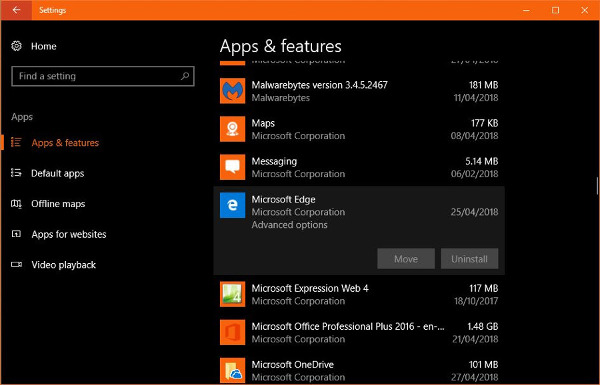
Reset Edge
You can perform an in-place repair of Microsoft Edge that can alleviate this error. Quite how repairing the browser works I do not know. My theory is that it looks online for copies of files much like how DISM works and overwrites any it finds different. However it works, it can work.
- Right click the Windows Start button and select Settings.
- Select Apps and select Microsoft Edge from the list on the right.
- Select Advanced options. You will be taken to a different screen.
- Select Repair. This will cause Windows Store to attempt to repair any broken or different files.
- Open and retry Edge once the process completes.
Again, you don’t need a reboot to see if this method works. As soon as you open Edge, it will use any new files downloaded or replaced. If it was a file issue, it should begin working right away.
Use a different browser
My final solution to fixing ‘inet_e_resource_not_found’ errors is a little tongue in cheek but does have method in its madness. Microsoft Edge is still behind other browsers in terms of features and capability. While it has come a long way since IE11 or since Edge itself launched, it still lags behind other browsers.
The only reason to use Microsoft Edge is if you’re on a work or school computer and cannot change it. In every other circumstance, you should use a different browser. Life is just easier that way.






















![[решено] inet_e_resource_not_found - bitwarsoft](http://kirovlom.ru/wp-content/uploads/9/9/6/99647bfe8cf334761212bea0c6e23fd3.png)

![[solved] how to fix inet_e_resource_not_found error on windows 10?](http://kirovlom.ru/wp-content/uploads/d/8/2/d82a5cd2eb81b7401f0a509667560f9d.jpeg)



